单位的电脑都在一个内网中,为了使用方便,部分电脑的文件夹设了共享。怎么设置就可以在“资源管理器“窗口中像管理本地磁盘一样管理网络中共享的文件夹呢?下面就让小编给大家说说怎样管理局域网内已经共享的文件夹吧。
管理局域网内已经共享的文件夹的方法
双击桌面上的“计算机”,在磁盘中找到要共享的文件夹右击,快捷菜单中选择“属性”。
在“属性“窗口中,选择“共享”标签,单击“高级共享”按钮。
勾选“共享此文件夹”,并单击下方“权限”,设置共享权限。
选中其中的某个用户,查看其权限。根据需要可以将“更改”和“读取”全部勾选。确定后文件夹就设为共享了。
在任一台电脑中进入桌面上的“计算机”(即“我的电脑“),单击“网络”,右边的窗口中会出现单位网内的所有电脑。进入要管理共享文件夹的电脑“FWQ”。
在“FWQ”中我们可以看到已经共享的文件夹,在要管理的共享文件夹上右击,在弹出的快捷菜单中选择“映射网络驱动器”。
这时会弹出“映射网络驱动器”窗口,可以在这里选择盘符。我们默认就行了。
确定后,再次进入“计算机“,在右侧的窗口中发现多出了一个磁盘,你就可以像访问本地磁盘一样管理此文件夹了。
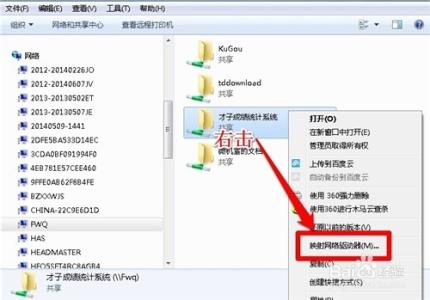
 爱华网
爱华网



